
先日、サブサイトをSSL化しました。
すると、SSL化前の「httpアドレス」でGoogle Search Consoleに登録してあったサイトは、以下のように未確認サイトになってしまいました。
これを、「Google Search Consoleの設定から何か元に戻す方法はないのかな?」と設定などを眺めてみたんですが、どうやらそういった設定はないようです。
どうやら、HTTPS化したサイトをGoogle Search Consoleで管理するには、再び改めて登録するしかないようです。
ただ、以前Googleウェブマスターツール(現、Google Search Console)に登録したときのことなど、記憶の彼方に忘れ去ってしまっています。なので、今回「SSL化(HTTPS化)した際に必要となるGoogle Search Consoleの再登録方法」についてあらためて書き記しておきたいと思います。
目次
主な手順

Google Search Consoleの再登録に必要な主な手順は以下になります。
- 新規サイトを追加する
- サイトマップの設定をする
- Google Analyticsと関連付ける
URLが変更になってしまった場合は、最初から登録し直す必要があるようです。
新規サイトを追加する
冒頭にも書きましたが、サイトをSSL化することで、URLが「http://~」から「https://~」に変わってしまい、未確認サイトになってしまいます。
これは、URLの設定変更などで対応する方法はなく、新たにサイトを追加して対応する必要があります。
新しくサイトを登録するには、まず、Google Search Consoleにログインをしてください。
ログインを終えたら、Google Search Consoleのダッシュボードにある「プロパティを追加」ボタンをクリックしてください。
すると「プロパティを追加」ダイアログが表示されるので、新しいURLを入力して「追加」ボタンを押してください。
すると、サイトの所有権の確認作業になります。
ただ、既に以前http://サイトで運営をしていたはずなので、所有権確認用のトラッキングコードはサイトに埋め込まれていると思います。
なので、そのまま「確認」ボタンを押してください。
サイト所有権の確認ができると、「[サイトURL]の所有権が確認されました。」とメッセージが出るので「続行」をクリックしてください。
すると、以下のように新規サイトが追加されます。
登録されたウェブサイト部分は以前は「wp-simplicity.com」でしたがHTTPSサイトを登録すると「https://wp-simplicity.com/」となりスキーム部分も表示されているのが分かります。
サイトマップの設定をする
サイトプロパティの登録時点では、サイトマップが登録されていないので、再び登録する必要があります。
サイトマップを登録するには、新規登録したウェブサイトをクリックして開いてください。
すると、「現在のステータス」の「サイトマップ」項目に「サイトマップがありません」と表示されていると思うので、その部分をクリックしてください。
すると、「サイトマップ」画面に遷移して「このサイトのサイトマップが見つかりませんでした。」と表示されていると思うので、「サイトマップの追加テスト」ボタンをクリックしてください。
すると「サイトマップの追加/テスト」ダイアログが表示されるので、「サイトマップURL」を入力して、「送信」ボタンを押してください。
すると、「アイテムを送信しました。」とメッセージが出るので「ページを更新する。」をクリックしてください。
すると、サイトマップ一覧に、今回登録したサイトマップが表示されます。
サイトマップを送信するには
既にGoogle Search Consoleを使用している人は、何かしらの方法でサイトマップを送信しているとは思います。けれど一応、補足説明しておきます。
僕は、Wordpressのサイトマップを生成するのに、Google XML SitemapsというWordpressプラグインを利用しています。
このプラグインが生成するページ情報をGoogle Search Consoleに送信することで、Googleのクローラーが効率よくサイトを巡回します。
詳しい利用方法は、以下を参照してください。
Google Analyticsと関連付ける

最後に、Google Search ConsoleとGoogle Analyticsの関連付けも行っておきます。
Analyticsとの関連付けを行うには、とりあえずAnalyticsにログインしてください。
ログイン後、メニューの「アナリティクス設定」から「アカウント」を選択して「プロパティ」を選択後「プロパティ設定」をクリックします。
「プロパティ設定」画面の下の方に「Search Console」項目があり、「Search Consoleを調整」ボタンがあるのでクリックしてください。
すると「Search Consoleの設定」画面が表示され「Search Consoleのサイト」項目に以前のサイトURLが表示されていると思うので「編集」をクリックしてください。
すると、以下のような画面が表示されるので「Search Consoleのサイト」を選択して「保存」ボタンを押してください。
すると、「関連付けを追加」ダイアログが表示されると思うので「OK」ボタンを押してください。
すると、サイト一覧が表示されプロパティを関連づけたサイトには、以下のようなメッセージが表示されます。
https://wp-simplicity.com/ が Google アナリティクスのプロパティ [プロパティ番号] に関連付けられるようになりました。
これで関連付けが行われました。
Analyticsで設定を確認
Analyticsで、ちゃんと関連付けられているかを確認するために、先程の「Search Consoleを調整」ボタンをクリックします。
「Search Consoleのサイト」がちゃんとhttpsアドレスになっているのを確認します。
Search Console上で更に確認するために「編集」をクリックします。
Search Console上で、「ウェブプロパティ」と「リンクされているサイト」の関連付けに問題がなければ設定完了です。
まとめ
エックスサーバーがSSL利用を無料かつ手軽にできるようにしてくれたおかげで、SSL化の作業はかなり簡単になりました。
ただ、作業自体は簡単なのですが、サイトが利用しているサービスの再設定や、利用の見直しなどが必要となります。どちらかというとこういった副次的な作業が多くて、ちょっと面倒くさいです。
ただ、設定してしまえば今後、「(微妙かもしれないけど)検索ランキングでの優遇」や「HTTP/2対応による高速化の可能性」のような恩恵を授かることができるかもしれません。
とりあえず、エックスサーバーはHTTP/2に取り組み中との以下のような話もあります。
(HTTP/2への対応は)php7を一番早く導入したxserverならありえそうなんでちょっと質問してみました。メールの回答の早さにもびっくりしましたが、なんと驚いたことに実装にむけて取り組んでいるそうです。
メールの回答は『予定はございません、要望だけはお伝えします』とかテンプレだと予想しましたが、ただ残念なことに具体的な実装日は未定だそうです。
流石日本唯一mod_page_speedに対応した事業者ですね。xserverで使える日もそう遠くないのかもしれません。一日でも早く実装してほしいです。そうすればhttp/2が普及します。
実装日は、まだ未定とのことですが、これまでの実績からいって、「それでもXSERVERなら…XSERVERならきっと何とかしてくれる」なんていう期待感を持たしてくれるサーバーではあると思います。











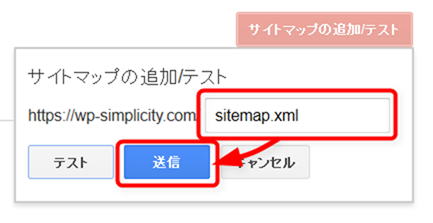





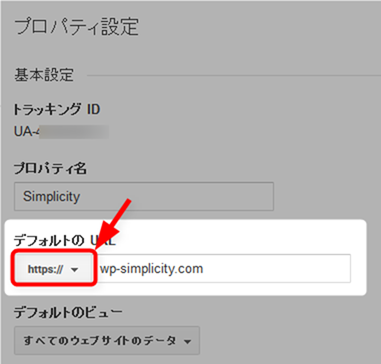



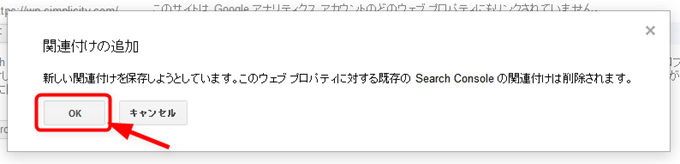







はじめまして。先ほど、httpsにして鍵マークが表示されるようになりました。本当に丁寧な解説をありがとうございます。このページがなければ、私なんて、絶対SSL化なんてできませんでした。記事数が少ないうちに対応したほうがいいなと思いながら、なかなか踏ん切りがつかずにいたのですが、思い切ってやって良かったです。一つ一つに画像があって、画像を追っていくだけで安心して設定できました。注意書きも有難かったです。他のページも参考にさせていただきます。心から(^人^)感謝♪